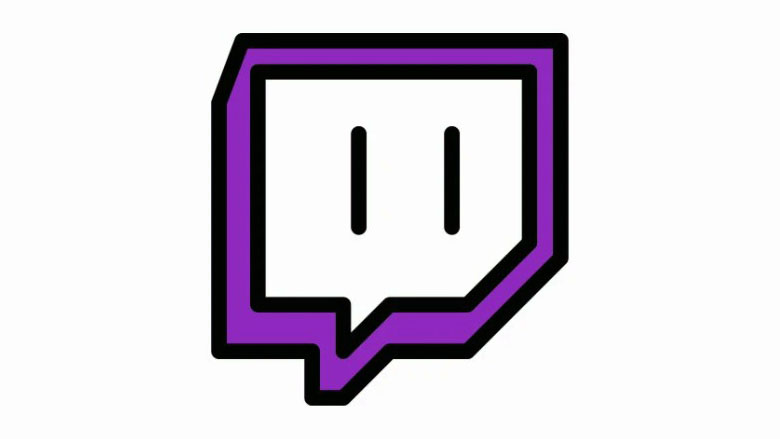Twitch không chỉ là một nền tảng xem và Streaming, mà nó còn là một nền tảng xã hội. Điều này có nghĩa là Twitch cũng hoạt động giống như hầu hết các nền tảng mạng xã hội phổ biến. Bạn có thể kết bạn, chat, chia sẻ hoạt động của mình và thậm chí tham gia các hoạt động của nhau.
Tùy chọn ‘Sharing Activity’ được bật theo mặc định trên Twitch. Tùy chọn này có sẵn trên các ứng dụng dành cho thiết bị di động và máy tính để bàn và có thể được bật / tắt trên cả hai thiết bị. Tuy nhiên, hoạt động chỉ được chia sẻ khi bạn đang sử dụng Twitch trên ứng dụng dành cho máy tính để bàn. Hoạt động này có thể được xem trên bất kỳ thiết bị nào bè bạn.
Điều gì sẽ xảy ra khi bạn chia sẻ hoạt động trên Twitch?
Hoạt động chỉ xuất hiện khi tính năng ‘Chia sẻ hoạt động của tôi’ được bật trên ứng dụng Twitch dành cho máy tính để bàn. Mặc dù nút chuyển đổi này có trên cả hai thiết bị, nhưng chỉ ứng dụng dành cho máy tính để bàn mới hiển thị hoạt động. Có một số điều xảy ra khi bạn bật chia sẻ hoạt động của mình trên ứng dụng dành cho máy tính để bàn.
Thứ nhất, hoạt động sẽ hiển thị bên dưới tên người dùng (được tìm thấy sau khi nhấp vào nút hồ sơ người dùng ở góc trên cùng bên phải của màn hình).
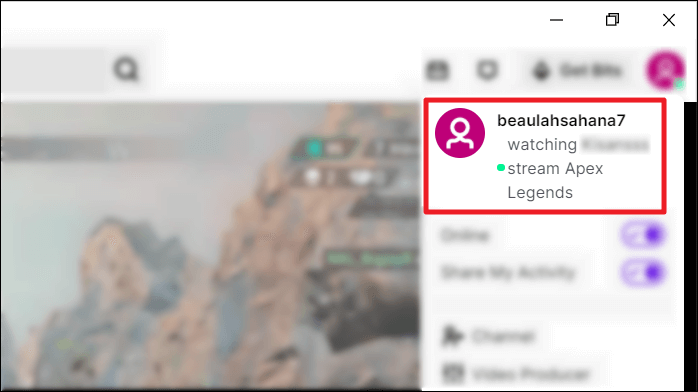
Bạn bè sẽ thấy hoạt động thay cho trạng thái ‘Online’. Trạng thái bây giờ sẽ được hiển thị với chấm màu tương ứng ở cực bên phải của ô chat.
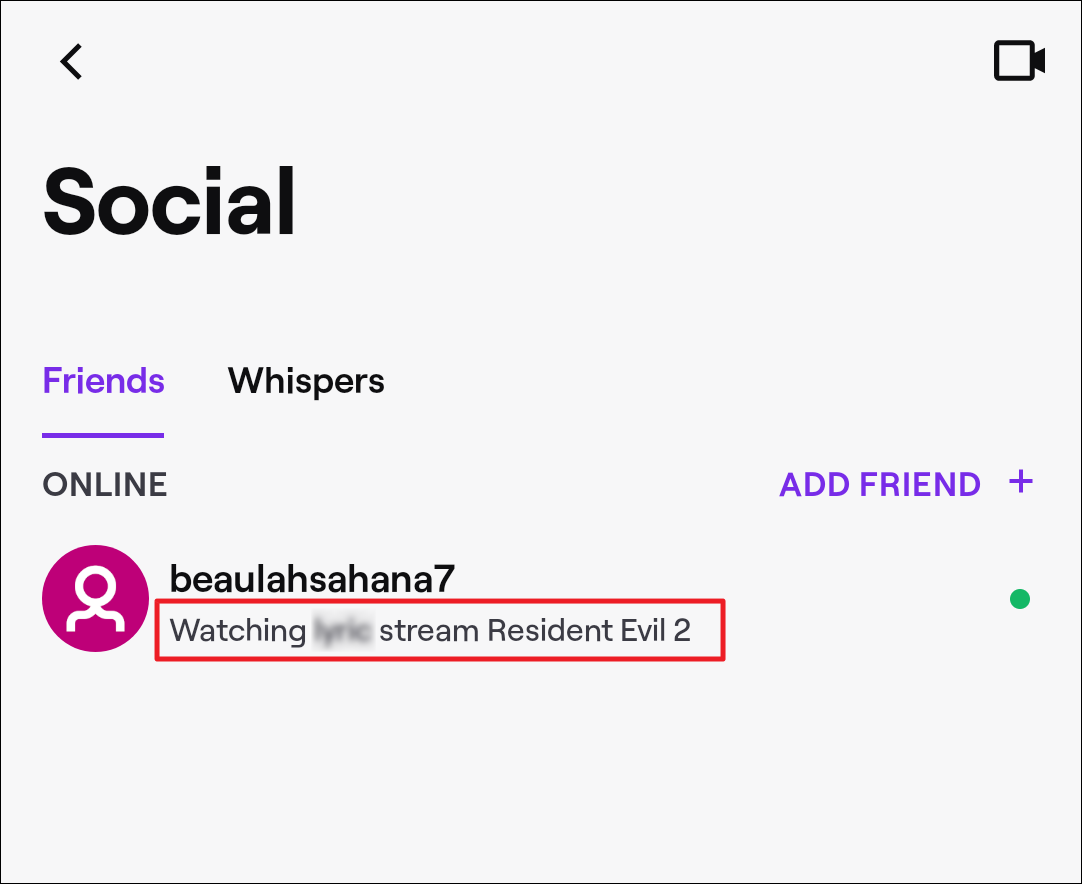
Khi bạn bè chạm / nhấp vào ô chat, họ có thể tham gia hoạt động (luồng bạn đang xem) bằng cách nhấn vào nút ‘Tham gia’.
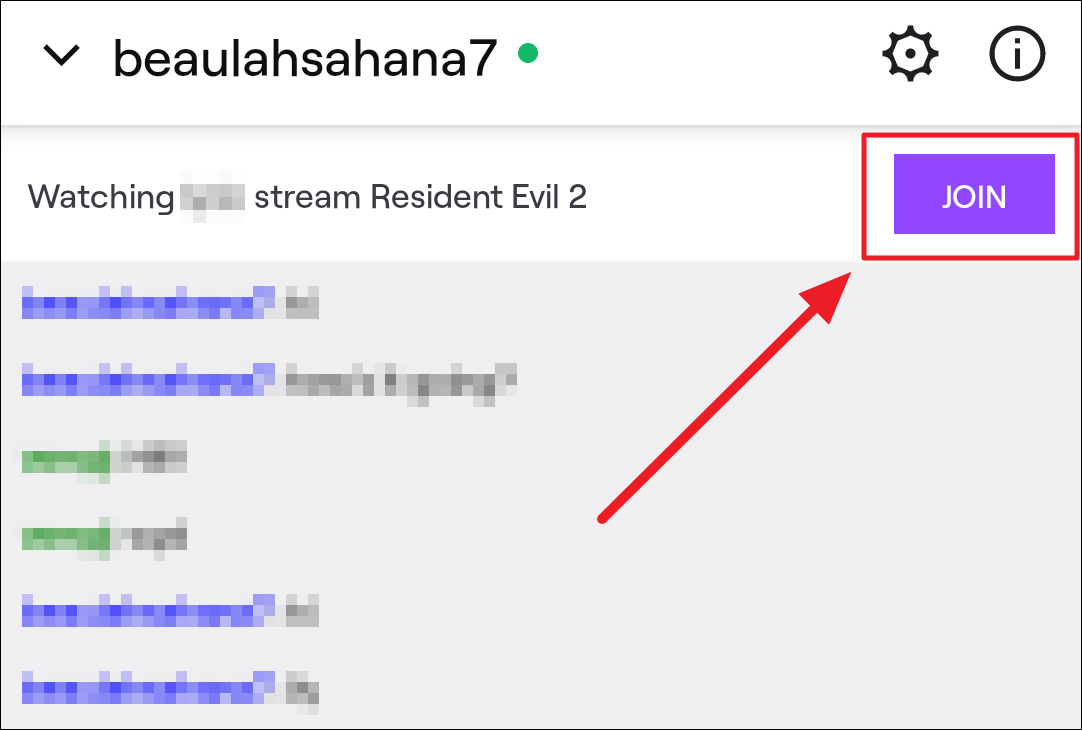
Tắt ‘Hoạt động chia sẻ’ trên Ứng dụng Twitch Mobile
Mở Twitch trên điện thoại và nhấn vào biểu tượng hồ sơ người dùng ở góc trên cùng bên trái của màn hình.
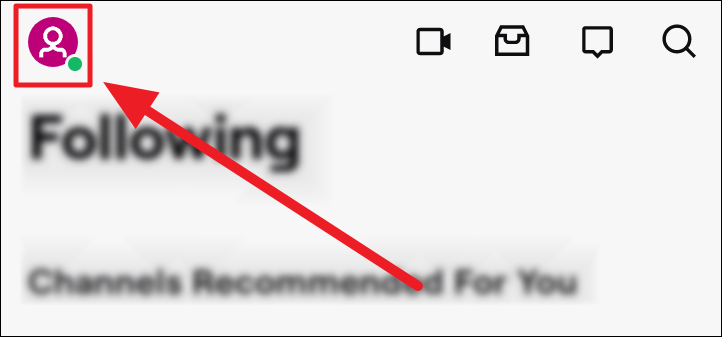
Chọn ‘Đặt sự hiện diện’ trên menu sau.
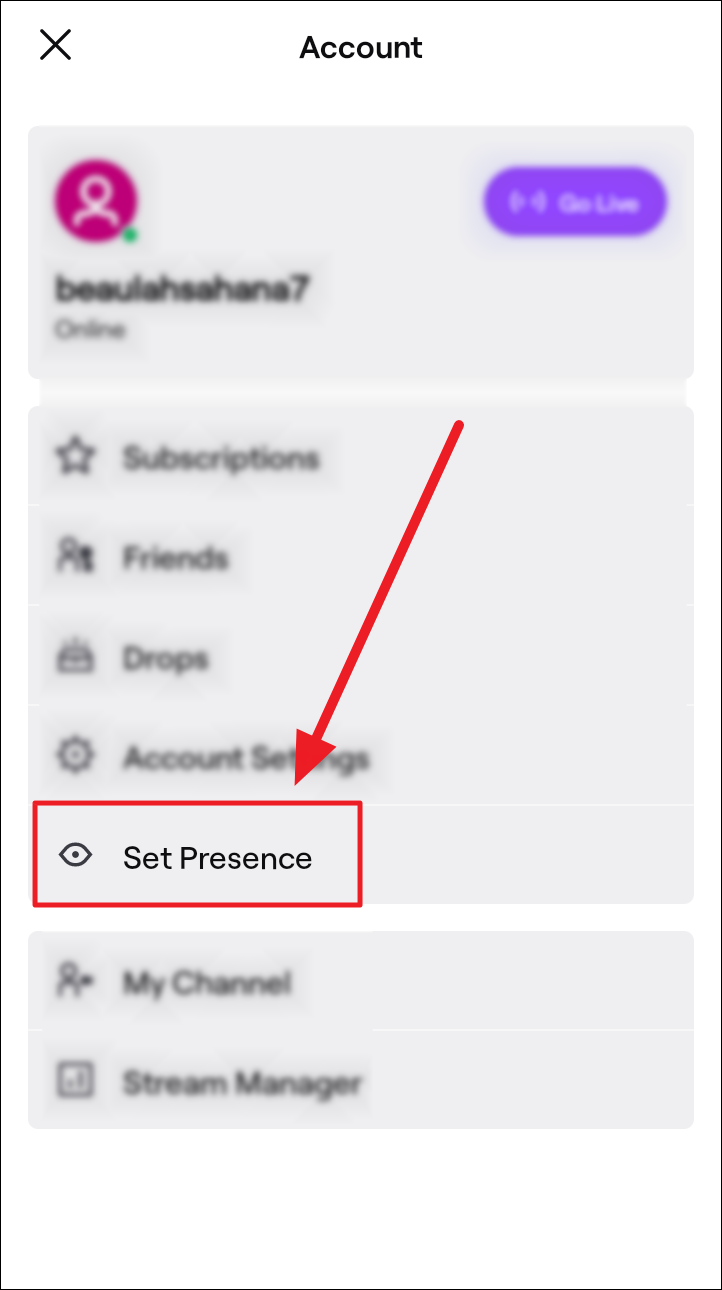
Nhấn vào nút bật tắt màu tím bên cạnh ‘Chia sẻ hoạt động của tôi’ trên màn hình ‘Hiện diện’ để chuyển sang màu xám – cho thấy tính năng này đã bị tắt.
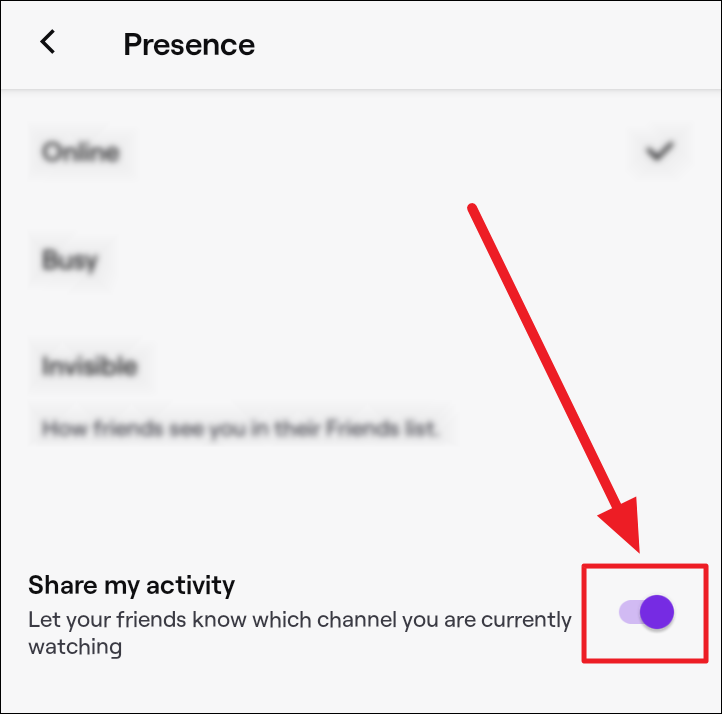
Hoạt động sẽ không được chia sẻ nữa.
Bật ‘Hoạt động chia sẻ’ trên Ứng dụng di động Twitch
Để bật hoạt động chia sẻ trên ứng dụng di động Twitch, hãy quay lại màn hình ‘Hiện diện’ bằng cách làm theo quy trình tương tự như đã giải thích ở trên. Nút hồ sơ người dùng> Đặt hiện diện . Bây giờ, hãy nhấn vào nút chuyển đổi màu xám bên cạnh ‘Chia sẻ hoạt động của tôi’ để chuyển sang màu tím.
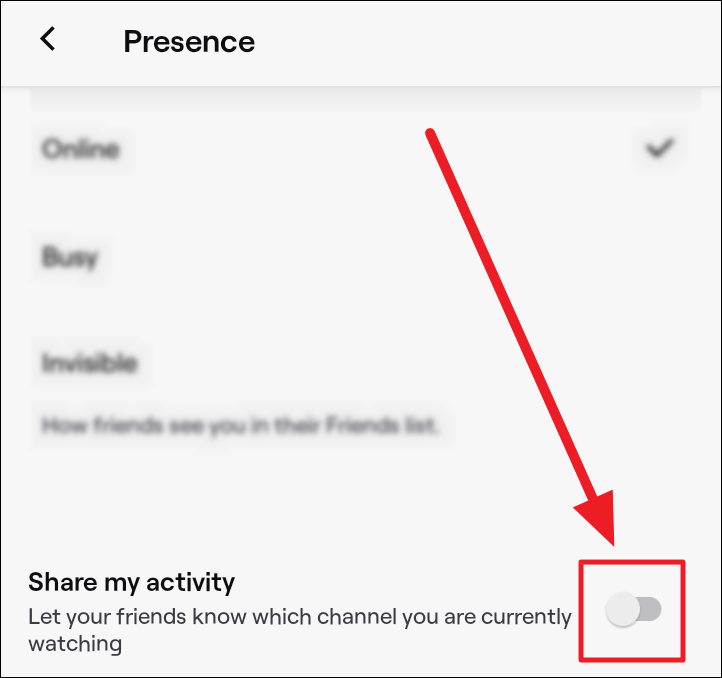
Tắt ‘Hoạt động chia sẻ’ trên ứng dụng Twitch Desktop
Khởi chạy Twitch trên máy tính và nhấp vào nút hồ sơ người dùng ở góc trên cùng bên phải của màn hình.
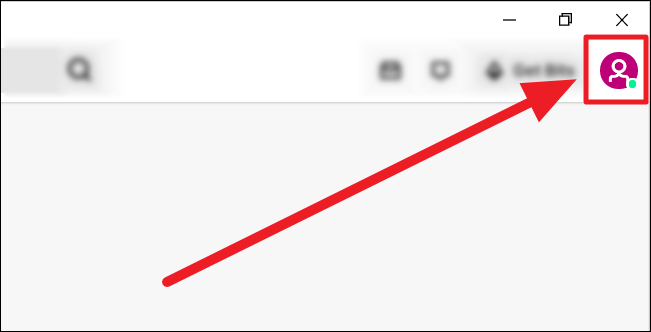
Nhấp vào nút bật tắt bên cạnh ‘Chia sẻ hoạt động của tôi’ để chuyển nó sang màu đen và trắng.
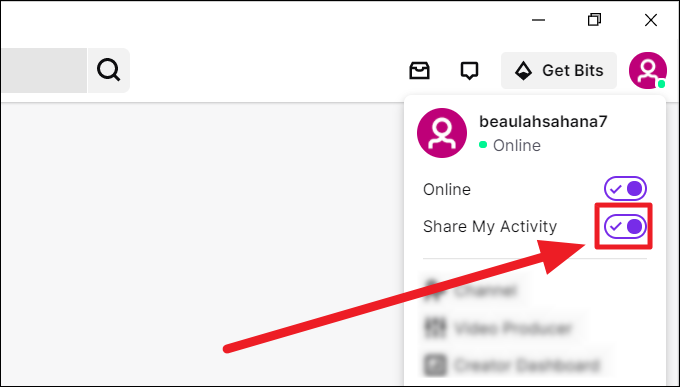
Hoạt động Twitch sẽ không được chia sẻ với bạn bè kể từ đó.
Bật ‘Hoạt động chia sẻ’ trên ứng dụng Twitch Desktop
Để bật chia sẻ hoạt động trên ứng dụng Twitch dành cho máy tính để bàn, hãy nhấp vào nút hồ sơ người dùng ở góc trên cùng bên phải của màn hình. Sau đó, nhấp vào nút chuyển đổi bên cạnh ‘Chia sẻ hoạt động của tôi’ để chuyển nút chuyển đổi màu đen và trắng trở lại màu tím.
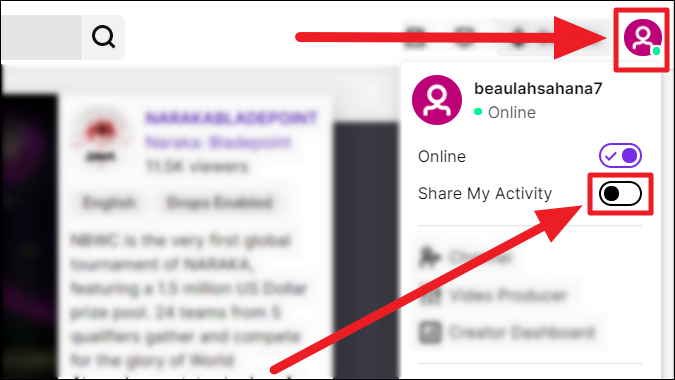
Đó là về việc tắt / bật tính năng chia sẻ hoạt động trên Twitch. Chúng tôi hy vọng bạn thấy hướng dẫn của chúng tôi hữu ích!